iPhone перезагружается сам по себе — что делать?
Одна из частых проблем владельцев iPhone — самопроизвольная перезагрузка телефона: иногда без видимых причин, иногда только при зарядке или использовании определенного приложения.
В этой статье подробно о том, чем может быть вызвана самопроизвольная перезагрузка iPhone и что делать, чтобы исправить проблему.
Износ или неисправность аккумулятора
Самая частая причина перезагрузки iPhone — проблемы с аккумулятором, среди которых можно выделить следующие:
- Износ аккумулятора и сниженная емкость — при этом напряжение аккумулятора при работе iPhone в определенные моменты времени или при низкой температуре (на морозе) может оказаться недостаточным, что приводит к перезагрузке.
- Неисправности аккумулятора — повреждения аккумулятора: из-за физических воздействий, попадания воды и замыканий, химических процессов самого аккумулятора могут приводить как к описанной выше недостаточности выходного напряжения, так и к повышенному нагреву при зарядке или интенсивном использовании, что так же может приводить к перезагрузке.

- Некачественная замена аккумулятора — если вам поменяли аккумулятор iPhone в мастерской, вы можете столкнуться с тем, что несмотря на «100%» здоровье аккумулятора, показываемое в настройках телефона, он не обеспечивает той же продолжительности работы, какая была с родным аккумулятором, а иногда можно столкнуться и с самопроизвольными перезагрузками.
Проверить состояние аккумулятора на iPhone можно в настройках:
- Зайдите в «Настройки» и откройте пункт «Аккумулятор».
- Выберите пункт «Состояние аккумулятора и зарядка».
- Проверьте пункт «Максимальная емкость».
Значения ниже 65-70 процентов с большой вероятностью будут говорить о том, что причиной перезагрузок являются именно проблемы аккумулятора.
Жесткая перезагрузка iPhone
Если с батареей полный порядок, попробуйте выполнить жесткую перезагрузку вашего iPhone. Для новых моделей без кнопки Home шаги будут следующими:
- Быстро нажмите и отпустите кнопку увеличения громкости.

- Быстро нажмите и отпустите кнопку уменьшения громкости.
- Зажмите и удерживайте боковую кнопку, пока не появится логотип Apple на экране.
На предыдущих моделях iPhone то же действие выполняется одновременным удержанием кнопок питания (боковой кнопки) и кнопки уменьшения громкости, а на iPhone 6s и более старых — удержанием кнопок «Домой» и «Питания».
После перезагрузки понаблюдайте, продолжается ли проблема с перезагрузкой.
Установка обновлений iOS
Если в течение долгого времени вы отказывались от установки обновлений iOS, попробуйте выполнить их установку, рассматриваемая проблема не раз решалась именно очередными обновлениями.
Внимание: если у вас есть основания предполагать, что iPhone отключится и перезагрузится во время обновления, возможно, лучше не приступать — теоретически, это может привести к проблемам с устройством.
Шаги для обновления:
- Зайдите в Настройки — Основные — Обновление ПО.
- Проверьте доступность обновлений, при наличии — загрузите и установите их.

После установки обновления вновь проверьте, сохраняется ли проблема с самопроизвольной перезагрузкой.
Простые и быстрые способы решить проблему с перезагрузкой iPhone
Прежде чем приступить к следующей части инструкции, предполагающей сброс и стирание данных, рекомендую проверить, решат ли проблему следующие простые способы, которые иногда помогают решить проблему:
- Если память iPhone почти заполнена, освободите какое-то место в ней, в идеале — несколько гигабайт. Проверить занятую память можно в Настройки — Основные — Хранилище iPhone.
- Если проблема возникает лишь при работе отдельного приложения или игры, причина может быть в самом приложении: либо излишняя нагрузка на устройство при текущем состоянии аккумулятора, либо какие-то недочеты самого приложения. Возможно, это будет исправлено в обновлениях, либо придется смириться или отказаться от использования этого приложения.
- В случае, если iPhone перезагружается во время зарядки, при этом используется мощное зарядное устройство с поддержкой быстрой зарядки, попробуйте использовать стандартное ЗУ без поддержки быстрой зарядки — это может решить проблему, если перезагрузка вызывается перегревом (но может говорить и о проблемах с аккумулятором).

- Попробуйте извлечь и переустановить SIM-карту, при наличии окисленных контактов — аккуратно протереть их сухой тканью или, очень аккуратно — ластиком. Рекомендую не пропускать этот шаг, он действительно иногда срабатывает в рассматриваемой ситуации.
Сброс iPhone
Если предыдущие подходы не помогли решить проблему, можно попробовать выполнить сброс настроек iPhone, а если это не поможет — стирание данных с него с полным сбросом.
- В случае полного сброса (второй этап) все данные с устройства будут удалены. Сохраните все важные данные в облако или на другое устройство.
- Вам потребуется заново вводить пароль аккаунта Apple ID. Убедитесь, что вы его знаете и помните.
- Может потребоваться подтверждение по номеру телефона, привязанному к аккаунту. Убедитесь, что у вас есть доступ к этому номеру телефона.
Сам сброс выполняется в настройках телефона (внимание: если вы предполагаете, что iPhone может сам перезагрузиться во время сброса, возможно, не следует прибегать к этому методу):
- Откройте Настройки — Основные и выберите пункт «Перенос или сброс iPhone» внизу списка настроек.

- Нажмите «Сбросить».
- Выберите пункт «Сбросить все настройки» и подтвердите сброс настроек.
Если простой сброс настроек не поможет, используйте пункт «Стереть контент и настройки» в том же разделе — это удалит все данные с устройства и вернет его к заводскому состоянию. Более подробно в статье Как сбросить iPhone.
Ремонт устройства
В случае, если ни один из вариантов не привел к результату, возможно, оптимальным вариантом будет обращение за ремонтом вашего iPhone — причина может быть аппаратной, причем заключаться не только в аккумуляторе, а и неисправностях или повреждениях других электронных компонентов устройства из-за падений, влаги и иных факторов.
remontka.pro в Телеграм | Способы подписки
Как перезагрузить iPhone, если кнопки не работают
iPhone iPad Гайды
Как перезагрузить iPhone, если кнопки не работают
Олег Воронин —
Перезагрузка — обычно это первый совет, когда смартфон ведет себя неправильно или странно.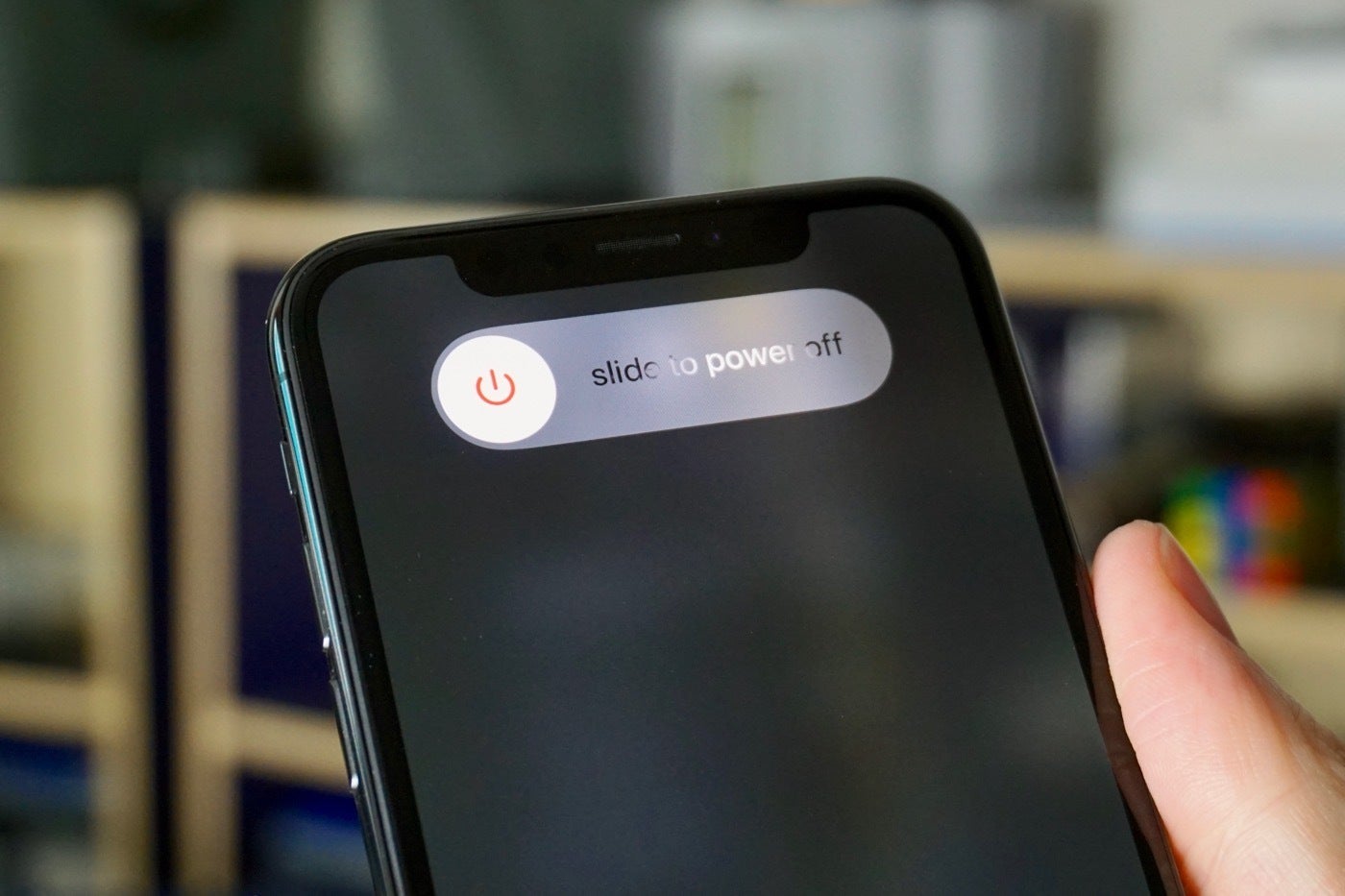 Кроме того, перезагрузка периодически требуется любому электронному устройству, чтобы сбросить кэш, открыть заново проблемные процессы и так далее. На iPhone после перезагрузки нередко освобождается память.
Кроме того, перезагрузка периодически требуется любому электронному устройству, чтобы сбросить кэш, открыть заново проблемные процессы и так далее. На iPhone после перезагрузки нередко освобождается память.Многие знают, что перезагрузка iPhone или iPad совершается при помощи кнопки Power и одной из кнопок громкости (в старых устройствах — кнопки Power и Home). Но как быть, если на вашем iPhone заедает или вовсе не работает одна или несколько физических кнопок? Есть несколько способов выйти из ситуации.
- Из «Настроек». Любой iPhone или iPad можно выключить, зайдя в «Настройки» → «Основные» и выбрав пункт «Выключить». После этого сдвиньте ползунок и дождитесь полного выключения устройства. Через 30 секунд просто подключите устройство к зарядному кабелю и оно сразу включится.
- С помощью Siri. Вы можете попросить голосового помощника Siri перезагрузить ваше устройство. Правда, для этого придется сначала его включить и настроить функцию «Слушать Привет, Siri».
 В таком случае Siri будет включаться без зажатия кнопки Power. Когда всё настроено, произнесите «Привет, Siri, перезагрузи мой iPhone». Siri попросить подтвердить действие.
В таком случае Siri будет включаться без зажатия кнопки Power. Когда всё настроено, произнесите «Привет, Siri, перезагрузи мой iPhone». Siri попросить подтвердить действие. - Универсальный доступ. Откройте «Настройки» → «Универсальный доступ» → «Касание» → AssistiveTouch → «Вкл». После этого на экране появится виртуальная кнопка, предлагающая несколько быстрый действий. Далее пройдите в «Меню верхнего уровня», тапните на любое из действий и выберите «Перезапуск». Кнопка перезапуска появится в меню. Теперь нажмите на виртуальную кнопку, выберите «Перезапуск» и подтвердите действие.
Ранее мы рассказали, как защитить паролем любое приложение на iPhone и iPad.
А новый iPhone и многое другое вы можете купить у наших друзей из Big Geek. Скидка по промокоду iGuides
iGuides в Яндекс.Дзен — zen.yandex.ru/iguides.ru
iGuides в Telegram — t. me/igmedia
me/igmedia
Рекомендации
- Таксист раскрыл секрет «Яндекса»: чем ярче солнце, тем выше коэффициент
- Производительность компьютера в играх падает на 20-30% всего из-за одной настройки
- Xiaomi представила умный аквариум Mijia Smart Fish Tank.
 Он очень дешёвый, но поразительно уникальный
Он очень дешёвый, но поразительно уникальный - Народ победил Wildberries — маркетплейс сдался окончательно
Рекомендации
Таксист раскрыл секрет «Яндекса»: чем ярче солнце, тем выше коэффициент
Производительность компьютера в играх падает на 20-30% всего из-за одной настройки
Xiaomi представила умный аквариум Mijia Smart Fish Tank. Он очень дешёвый, но поразительно уникальный
Народ победил Wildberries — маркетплейс сдался окончательно
Читайте также
Google Gmail
Вот как должны выглядеть идеальные Apple Glass, чтобы их захотел купить каждый
Apple Концепт
Представлен полностью бесшумный мини-ПК ASUS ROG X Mini PN42
ASUS Компьютеры
Как перезапустить, принудительно перезапустить и принудительно перезапустить iPhone
Перезапуск iPhone может легко исправить большинство ошибок приложений и технических проблем. Вы можете выполнить быстрый перезапуск, чтобы обновить программное обеспечение на вашем iPhone и вернуть его в нормальное состояние. В этом посте дается подробное руководство по перезагрузке iPhone. Вы можете узнать, как перезагрузить iPhone, принудительно или принудительно перезагрузить iPhone и перезапустить его без кнопки питания или даже касания экрана.
Вы можете выполнить быстрый перезапуск, чтобы обновить программное обеспечение на вашем iPhone и вернуть его в нормальное состояние. В этом посте дается подробное руководство по перезагрузке iPhone. Вы можете узнать, как перезагрузить iPhone, принудительно или принудительно перезагрузить iPhone и перезапустить его без кнопки питания или даже касания экрана.
- Часть 1. Общий способ перезагрузки iPhone
- Часть 2. Жесткий и принудительный перезапуск iPhone без экрана
- Часть 3. Принудительный перезапуск iPhone не работает
- Часть 4. Часто задаваемые вопросы о том, как перезагрузить iPhone
Часть 1. Как перезагрузить iPhone 14/13/12/11/X/XR/8/7/6
Во-первых, мы хотели бы рассказать вам об обычном методе перезагрузки iPhone. Действия по переустановке iPhone различаются в зависимости от вашей модели.
Перезапустите iPhone X, XR, 11, 12, 13, 14 или новее
Если вы используете iPhone без кнопки «Домой», например iPhone 14/13/12/11/XR/X, вы можете нажать и удерживать боковую кнопку и любую кнопку громкости, пока на экране не появится ползунок отключения питания.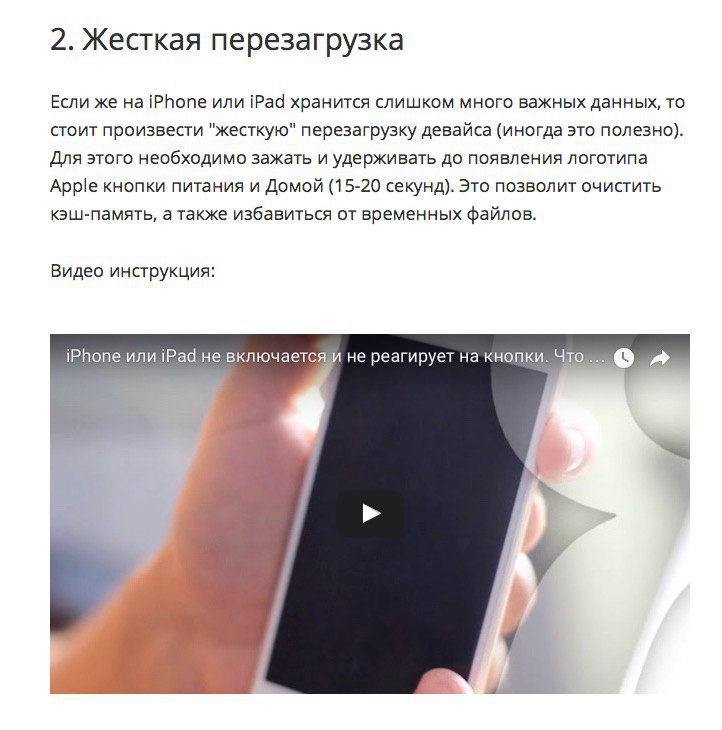 . Перетащите ползунок вправо, чтобы выключить iPhone. Подождите некоторое время и нажмите боковую кнопку, чтобы снова включить iPhone.
. Перетащите ползунок вправо, чтобы выключить iPhone. Подождите некоторое время и нажмите боковую кнопку, чтобы снова включить iPhone.
Как перезагрузить iPhone SE, 8, 7, 6, 5 или более ранние версии
Если вы хотите выполнить перезагрузку на старом iPhone SE/8/7/6/5, вы можете продолжать нажимать кнопку питания, чтобы отобразить ползунок отключения питания. Затем перетащите ползунок слева направо, чтобы выключить iPhone. Затем подождите около 30 секунд и нажмите и удерживайте кнопку питания, пока на экране вашего iPhone не появится логотип Apple.
Перезагрузите iPhone из настроек
Вы также можете перейти в приложение «Настройки», чтобы выключить iPhone. Нажмите «Общие» и прокрутите вниз, чтобы найти параметр «Выключение». Выберите его и перетащите ползунок, чтобы выключить iPhone. После этого вы можете нажать боковую кнопку или кнопку питания, чтобы перезапустить его.
Перезапустите iPhone без кнопки питания с помощью AssistiveTouch
Вы можете включить AssistiveTouch на своем iPhone, чтобы перезапустить его без кнопки питания.
В новых версиях iOS, таких как iOS 16 и iOS 15, вы можете выбрать «Универсальный доступ» в приложении «Настройки», а затем перейти к опции «Сенсорный экран», чтобы включить AssistiveTouch. В некоторых старых версиях iOS необходимо сначала перейти к опции «Общие», а затем ввести «Специальные возможности», чтобы включить AssistiveTouch.
Нажмите «Настроить меню верхнего уровня» в главном интерфейсе AssistiveTouch. Коснитесь значка +, чтобы добавить Restart в AssistiveTouch. После этого вы можете коснуться серого значка AssistiveTouch на экране iPhone и нажать «Перезагрузить», чтобы легко перезагрузить iPhone.
Часть 2. Как принудительно перезагрузить iPhone без экрана
Если ваш iPhone завис и не отвечает, вы можете принудительно перезагрузить iPhone, не касаясь экрана. Действия по принудительному перезапуску iPhone в зависимости от используемой модели.
Принудительный перезапуск iPhone с Face ID
Чтобы принудительно перезапустить iPhone 14/13/12/11, iPhone X, iPhone XS или iPhone XR, вы можете нажать и быстро отпустить кнопку увеличения громкости, сделать то же самое на кнопке увеличения громкости.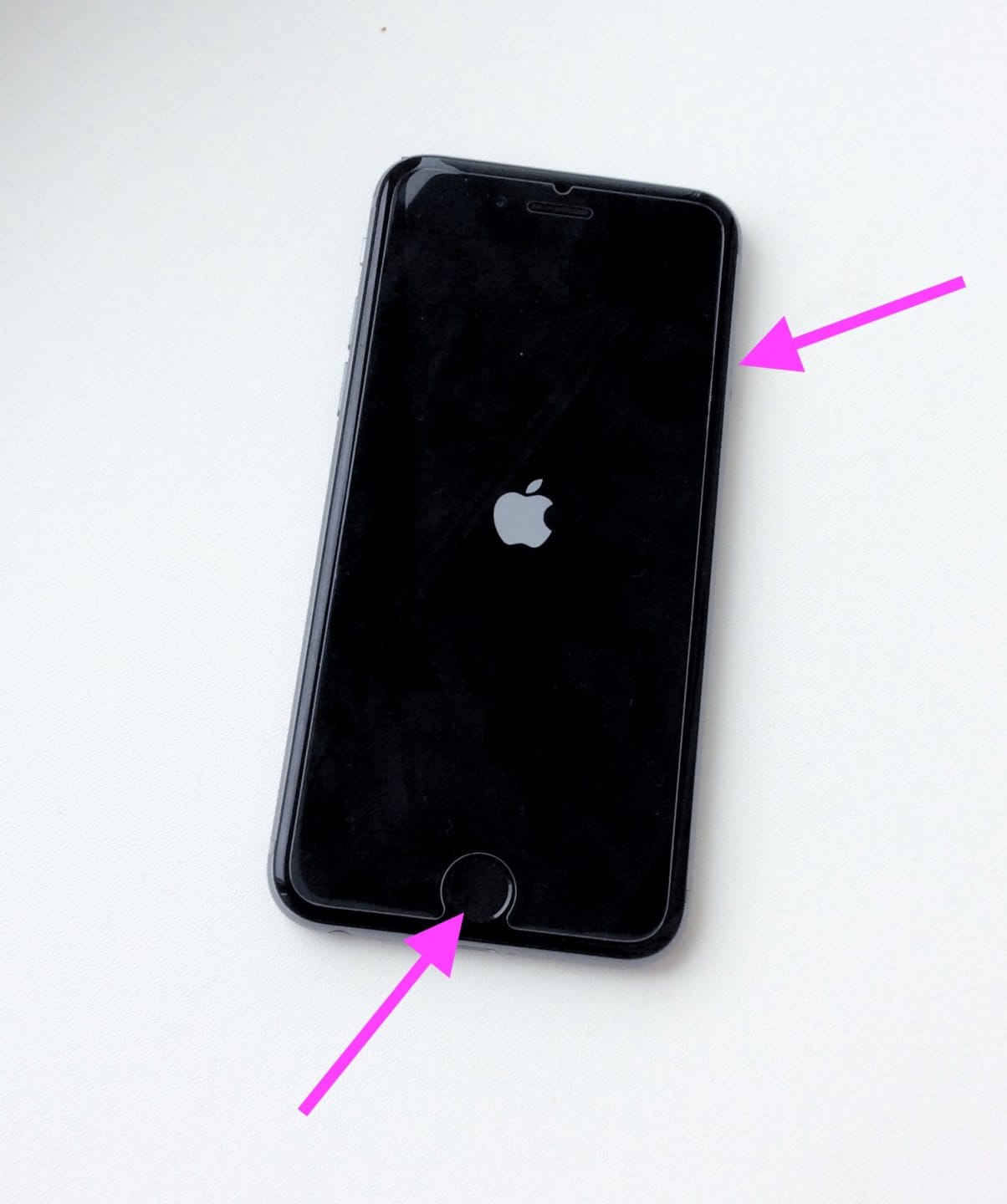 кнопку «Вниз», а затем продолжайте нажимать боковую кнопку. Отпустите кнопку, пока на экране не появится логотип Apple. Нажмите здесь, чтобы узнать, как принудительно выключить iPhone.
кнопку «Вниз», а затем продолжайте нажимать боковую кнопку. Отпустите кнопку, пока на экране не появится логотип Apple. Нажмите здесь, чтобы узнать, как принудительно выключить iPhone.
Принудительный перезапуск iPhone с помощью кнопки «Домой»
Если вы используете iPhone, iPhone SE или более позднюю версию, вы можете выполнить аналогичные действия, описанные выше, для принудительного перезапуска. Чтобы принудительно перезагрузить iPhone 7, вы должны одновременно нажимать кнопку уменьшения громкости и кнопку питания, пока не увидите логотип Apple. На iPhone 6s или iPhone SE (1-го поколения) вам нужно одновременно нажать и удерживать кнопки «Питание» и «Домой», чтобы заставить его перезапуститься.
Часть 3. Как исправить неработающую принудительную перезагрузку iPhone
Если принудительная перезагрузка iPhone не работает, вы можете обратиться к профессиональному средству восстановления системы iOS, чтобы исправить это. Это позволяет перезагрузить iPhone, не касаясь экрана.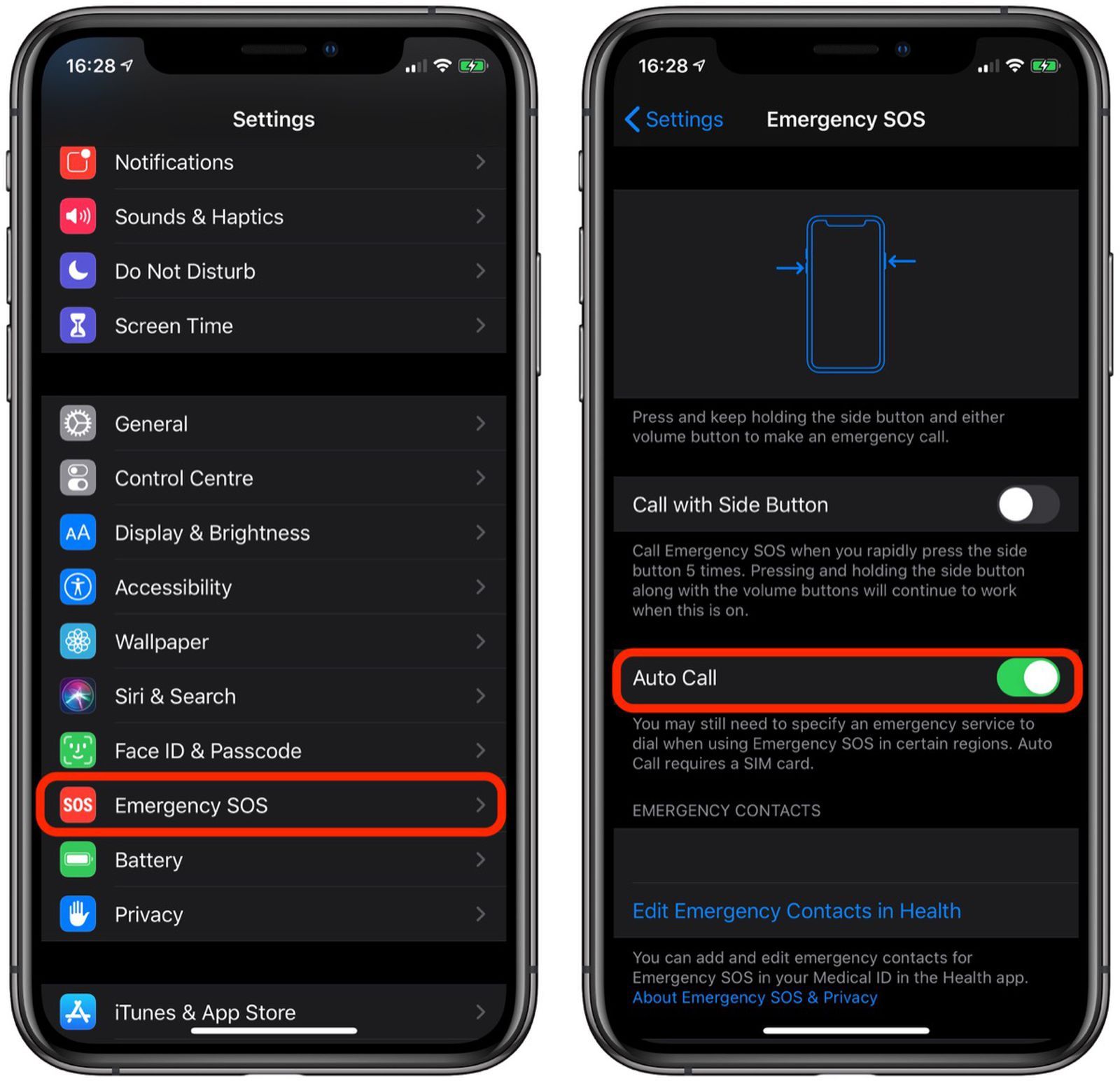
Загрузки
Восстановление системы iOS — перезагрузите iPhone без экрана
- Перезагрузите iPhone, не касаясь экрана и кнопки питания.
- Исправление различных ошибок iOS и системных проблем.
- Устранение неполадок с отключенным iPhone, циклическим перезапуском, обновлением и другими проблемами.
- 100% безопасное использование и поддержка всех моделей iPhone и версий iOS.
Шаг 1:
Загрузите рекомендуемое программное обеспечение для перезагрузки iPhone на свой компьютер и откройте его. Выберите инструмент восстановления системы iOS и нажмите кнопку «Пуск».
Шаг 2:
Подключите к нему свой iPhone с помощью USB-кабеля с подсветкой и выберите стандартный режим или расширенный режим, чтобы устранить проблему с принудительным перезапуском iPhone, которая не работает. Нажмите кнопку «Подтвердить», чтобы двигаться дальше.
Шаг 3:
Если ваш iPhone отключен или возникают другие проблемы с iOS, следуйте инструкциям на экране, чтобы перевести его в режим восстановления/режим DFU для исправления.
Шаг 4:
При распознавании будет отображаться информация о вашем iPhone, такая как модель iPhone, версия iOS, серийный номер и т. д. Подтвердите информацию и нажмите кнопку «Восстановить», чтобы загрузить соответствующий пакет прошивки для устранения проблемы с перезапуском iPhone.
Шаг 5:
iOS System Recovery восстановит ваш iPhone после загрузки прошивки. Когда он будет завершен, ваш iPhone перезагрузится и вернется в нормальное состояние.
Часть 4. Часто задаваемые вопросы об Apple Music
Как перезагрузить iPhone без кнопки питания?
Как упоминалось выше, вы можете использовать AssistiveTouch для перезагрузки iPhone без кнопки питания. Если сенсорный экран вашего iPhone работает нормально, вы можете открыть приложение «Настройки», перейти в «Основные», а затем нажать «Выключить», чтобы выключить его без кнопки питания.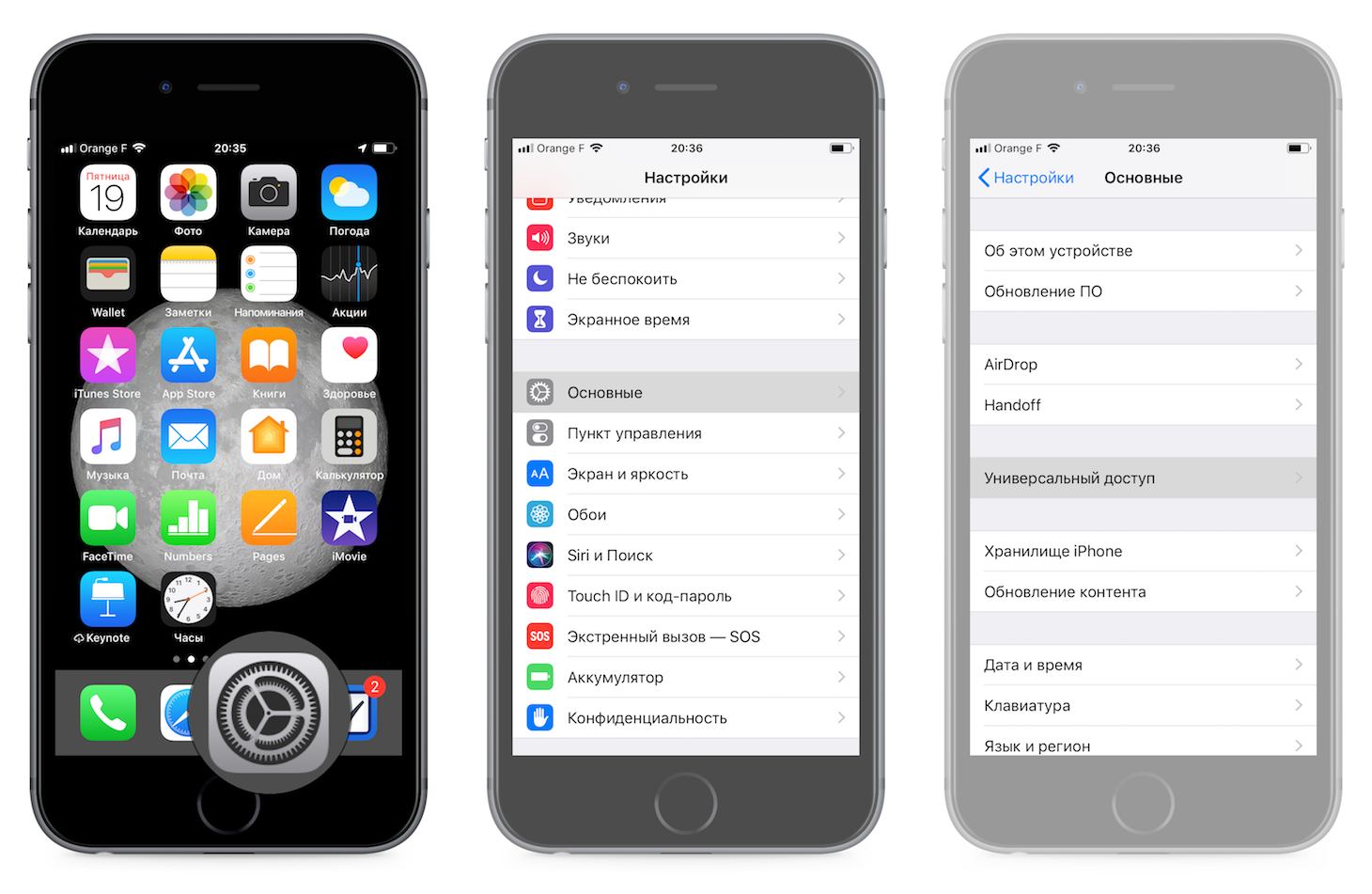 Теперь вы можете легко зарядить свой iPhone, чтобы перезапустить его. Если ваш iPhone не отвечает, вы можете использовать рекомендуемое восстановление системы iOS, чтобы перезагрузить iPhone.
Теперь вы можете легко зарядить свой iPhone, чтобы перезапустить его. Если ваш iPhone не отвечает, вы можете использовать рекомендуемое восстановление системы iOS, чтобы перезагрузить iPhone.
Как активировать Emergency SOS на iPhone?
Функция Emergency SOS может автоматически вызывать экстренные службы и отправлять текстовые сообщения для экстренных контактов с информацией о вашем местонахождении. Он специально разработан для ситуации, когда вы находитесь в опасности или столкнулись с чрезвычайной ситуацией. Вы можете найти и включить Emergency SOS в приложении «Настройки». Вы можете включить автоматический вызов и вызов с помощью боковой кнопки в зависимости от ваших потребностей.
Как восстановить заводские настройки iPhone?
Если вы хотите восстановить заводские настройки iPhone и удалить все данные и настройки iOS, вы можете открыть «Настройки», нажать «Основные», а затем выбрать «Перенести или сбросить iPhone» в нижней части. Теперь вы можете нажать кнопку «Удалить все содержимое и настройки», нажать «Продолжить», а затем ввести пароль для подтверждения.
Заключение
В этом посте в основном говорилось о , как перезагрузить iPhone . Вы можете предпринять обычные шаги, чтобы выключить iPhone и перезагрузить его. Когда он завис и не отвечает, вы можете следовать инструкциям, чтобы принудительно перезагрузить iPhone. Если у вас все еще есть вопросы о перезагрузке iPhone, напишите нам в разделе комментариев ниже.
Что вы думаете об этом посте?
- 1
- 2
- 3
- 4
- 5
Отлично
Оценка: 4,9 / 5 (на основе 348 голосов) Следуйте за нами на
Оставьте свой комментарий и присоединяйтесь к нашему обсуждениюКак перезагрузить iPhone 12
Вы просматриваете Instagram, когда ваш телефон внезапно зависает.
Я чувствую, как ты закатываешь глаза. Есть ли способ исправить это?
Конечно!
В этой статье я покажу вам, как перезагрузить iPhone 12.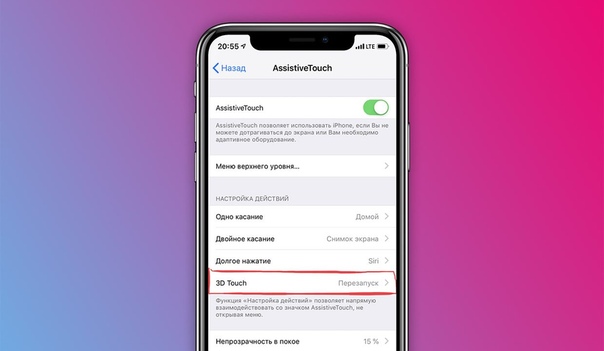
Кроме того, я объясню разницу между нормальным, жестким и заводским сбросом и когда их лучше использовать.
Готов?
Давайте приступим!
Как перезагрузить iPhone 12Давайте посмотрим, как перезагрузить iPhone:
- Одновременно нажмите и удерживайте боковую кнопку и кнопку увеличения или уменьшения громкости.
- Отпустите их, и вы увидите это на экране.
- Проведите пальцем по знаку.
- Когда экран станет черным, нажмите и удерживайте боковую кнопку, пока не появится логотип Apple.
Несмотря на то, что это самый простой способ сделать это, он может сэкономить вам много нервов.
Еще один способ перезагрузить iPhone 12 — через приложение «Настройки» на устройстве.
Давайте посмотрим шаги:
- Откройте приложение Settings .
- Нажмите Общие .

- Прокрутите вниз.
- Нажмите Выключить .
- Когда экран станет черным, нажимайте боковую кнопку, пока не появится логотип Apple.
Довольно просто, правда?
Вот самые простые варианты. Но они не единственные.
Как сделать Hard Reset iPhone 12Также известный как принудительный перезапуск , это один из самых популярных методов. Вы должны:
- Нажмите и быстро отпустите кнопку увеличения громкости.
- Проделайте то же самое с кнопкой уменьшения громкости.
- Нажмите и удерживайте боковую кнопку.
- Игнорировать изменение экрана и продолжать нажимать боковую кнопку.
- Отпустите ее, когда экран станет черным, и дождитесь появления логотипа Apple.
Итак, переходим к следующему способу.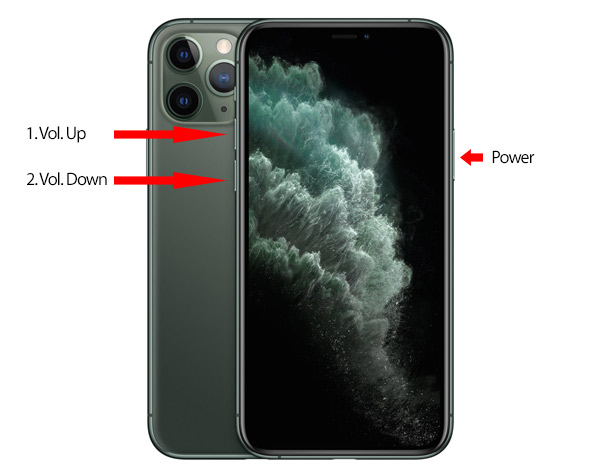
Я действительно не рекомендую это делать, и вот почему:
Как Сбросить настройки iPhone 12Это крайняя мера, и это будет вашим последним средством — это удаляет все данные с вашего устройства . Есть два варианта того, как вы можете это сделать.
Самый простой способ — через приложение настроек вашего устройства. Другой — через iTunes на Windows или Finder на Mac , если ваш телефон не в состоянии использовать первый метод.
Давайте пройдемся по ним:
Через настройкиКак мы уже говорили, все данные с вашего устройства будут удалены, поэтому убедитесь, что вы назад все в iCloud .
Вы можете сделать это, открыв Настройки и щелкнув Apple ID. Затем выберите iCloud > Резервное копирование iCloud > включите его и нажмите Создать резервную копию сейчас .
Вы должны удалить свой Apple ID перед выполнением сброса, если вы обмениваете свое устройство или продаете его.
Откройте Настройки , щелкните свой Apple ID, прокрутите вниз и нажмите «Выйти». Затем введите свой пароль и нажмите «Выключить».
После того, как вы это сделаете, давайте посмотрим, как восстановить заводские настройки iPhone 12.
Этот процесс может занять до 10 минут. Но в целом все довольно просто:
1. Нажмите Настройки .
2. Перейдите к Общий .
3. Прокрутите вниз.
4. Нажмите Передача или Сброс iPhone .
5. Нажмите Удалить все содержимое и настройки .
6. Нажмите Стереть iPhone .
После сброса iPhone 12 до заводских настроек он перезагружается и отображает экран начальной настройки. Теперь вы можете продать его, восстановить с нуля или восстановить данные из резервной копии.
Подключите устройство к компьютеру и откройте iTunes.
- Нажмите на значок телефона.
- Выберите предпочитаемый метод резервного копирования.
- Нажмите Создать резервную копию сейчас.
- Нажмите Восстановить iPhone и следуйте инструкциям на экране.
Чтобы это работало, сначала необходимо подключить устройство к Mac . Затем:
- Выберите свой телефон на боковой панели Finder.
- Нажмите General на панели кнопок.
- Выберите предпочитаемый метод резервного копирования.
- Нажмите Создать резервную копию .
- Коснитесь Восстановить iPhone и следуйте инструкциям.
- Нажмите General на панели кнопок.

В большинстве случаев, например, вам не потребуется сброс настроек. Но как вы можете быть уверены?
Вот упражнение:
Обычный сбросКогда вы перезагружаете телефон обычным способом, это решает большинство проблем с программным обеспечением на вашем устройстве.
Отключит все программные приложения, а затем и операционную систему. Любые фоновые процессы будут сохранены и безопасно завершены.
Вы должны использовать его, когда:
- вы столкнулись с проблемой программного обеспечения,
- приложение работает неправильно
- устройство работает медленнее, чем обычно.
Единственная разница между обычным и аппаратным сбросом на iPhone заключается в том, как отключается питание.
Этот процесс перезапускает ваше устройство на аппаратном уровне . Аккумулятор перестанет подключаться к вашему телефону, чтобы отключить питание и принудительно перезагрузить его.
Аккумулятор перестанет подключаться к вашему телефону, чтобы отключить питание и принудительно перезагрузить его.
Вы должны использовать этот метод когда ваше устройство не отвечает . Например, если экран iPhone 12 завис или полностью черный.
Вам не нужно беспокоиться о потере данных, все будет на своих местах при перезагрузке.
Сброс до заводских настроекКак я уже упоминал ранее, это должно быть вашим последним средством.
Он возвращает ваш телефон к заводским настройкам и удаляет всю вашу информацию . Вам придется настроить устройство с нуля или восстановить данные из iCloud.
Этот метод полезен, если ваше устройство серьезно неисправно.
Подведение итоговЭто случилось со всеми нами. Делаем что-то, чтобы развлечься и бум — телефон перестает отвечать.
Это может особенно раздражать, если вы заняты чем-то действительно важным.
Вот почему я сделал это руководство — чтобы вы могли стать профессионалом в перезагрузке своего iPhone 12.

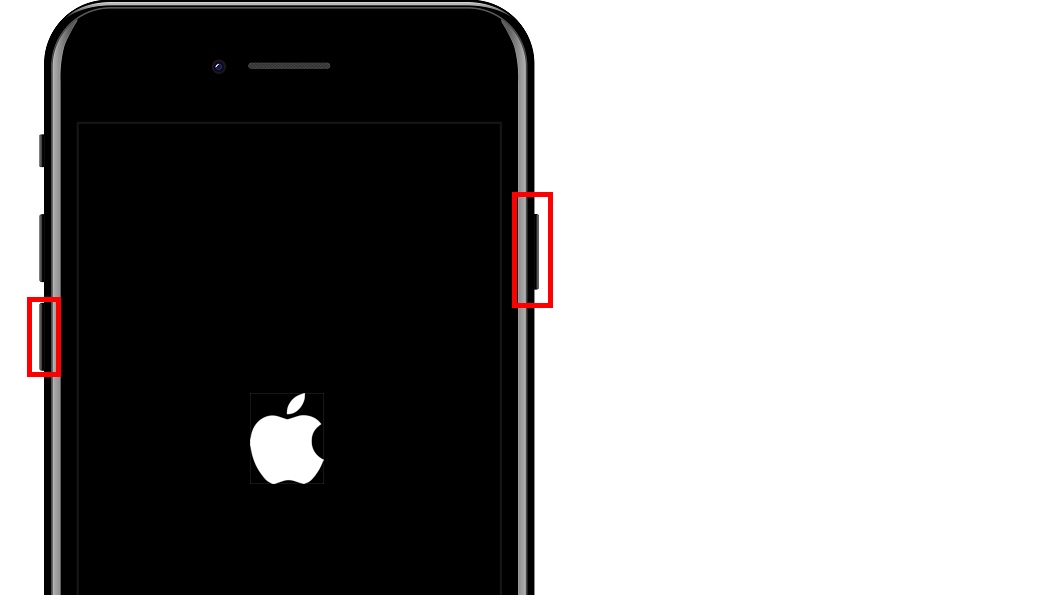


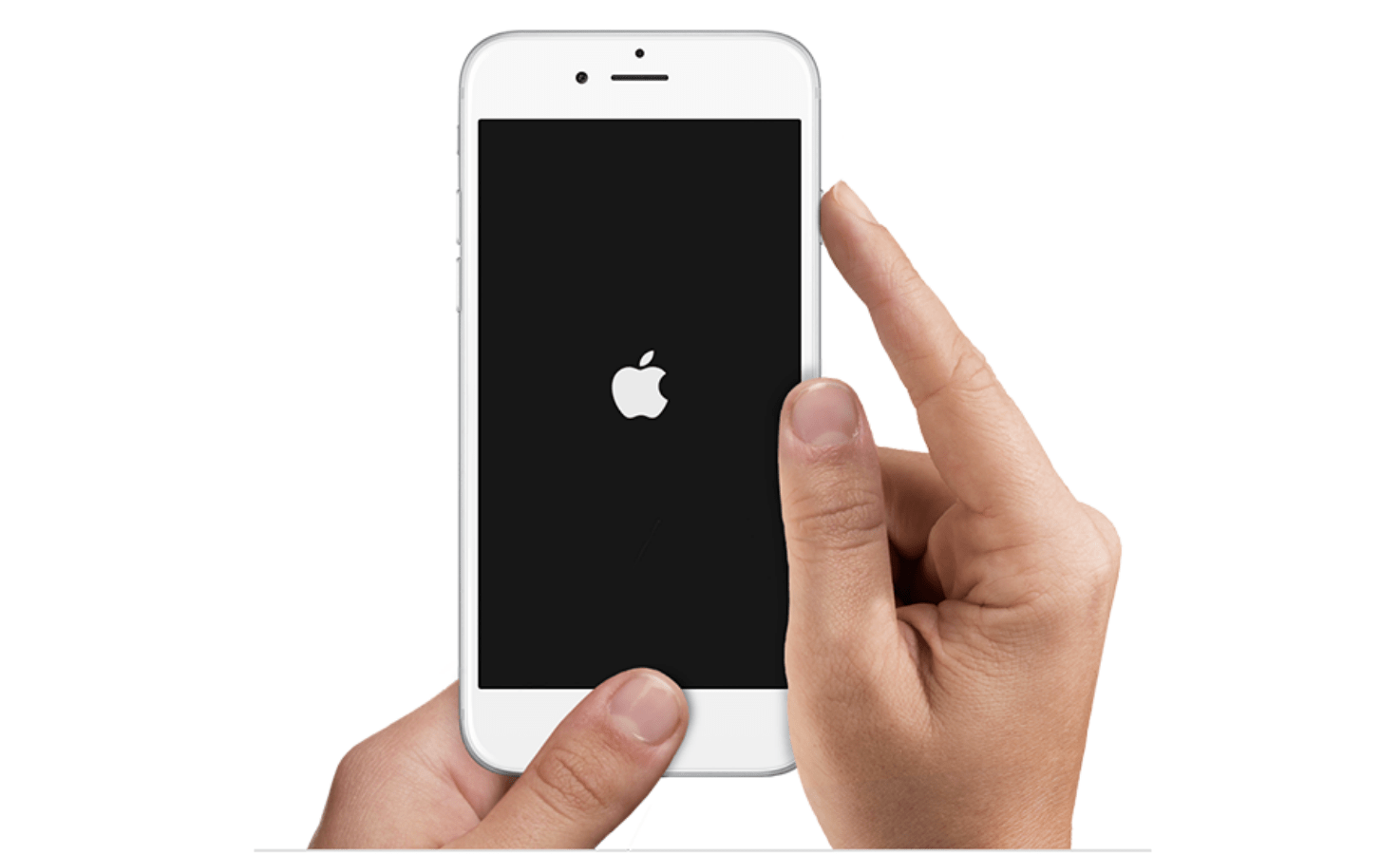
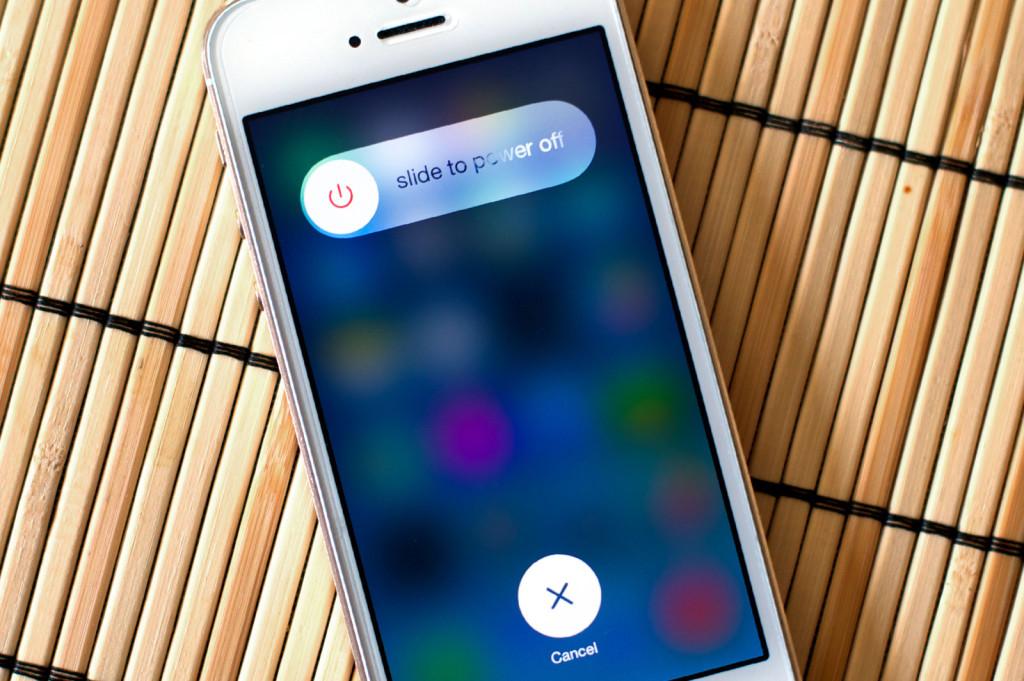 В таком случае Siri будет включаться без зажатия кнопки Power. Когда всё настроено, произнесите «Привет, Siri, перезагрузи мой iPhone». Siri попросить подтвердить действие.
В таком случае Siri будет включаться без зажатия кнопки Power. Когда всё настроено, произнесите «Привет, Siri, перезагрузи мой iPhone». Siri попросить подтвердить действие. Он очень дешёвый, но поразительно уникальный
Он очень дешёвый, но поразительно уникальный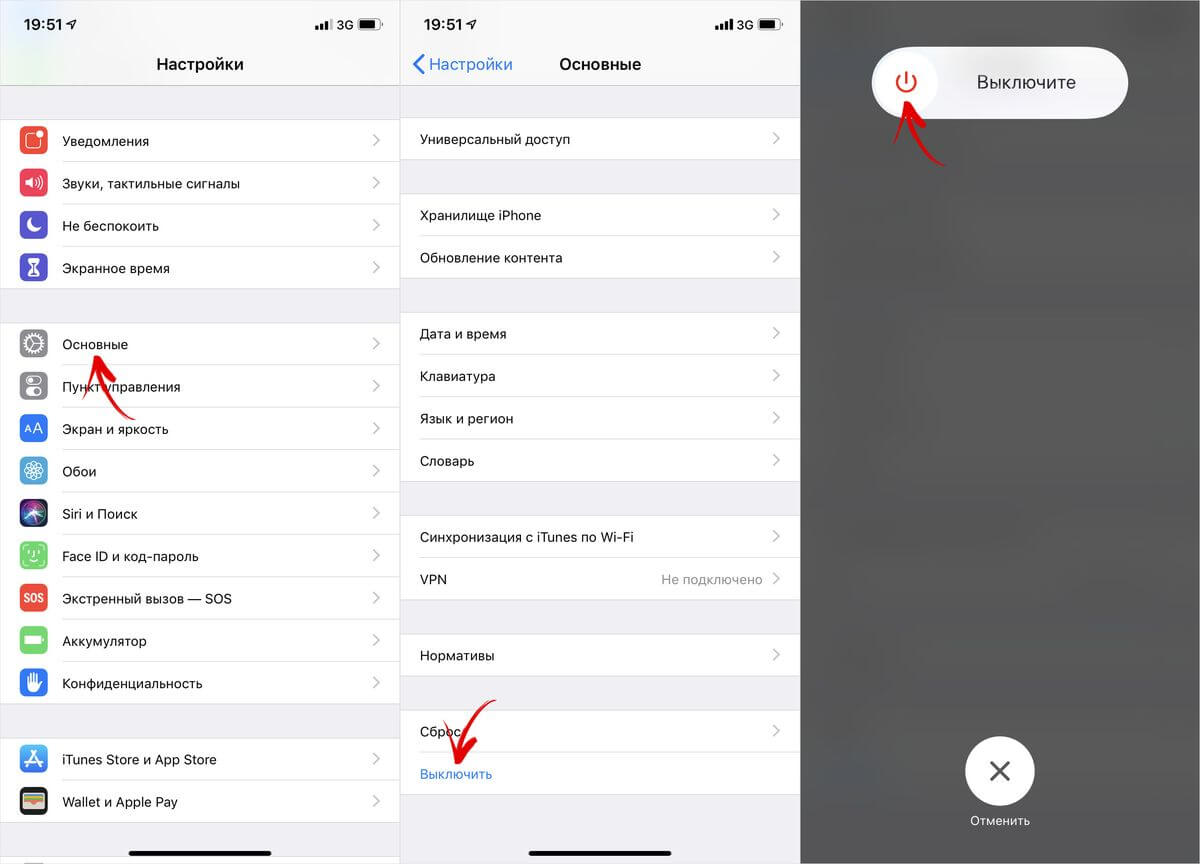

Ваш комментарий будет первым